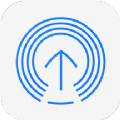如何给pdf文档加密码保护
2025-05-30 10:31:02来源:hsysdianji编辑:佚名
在当今数字化时代,保护个人隐私和重要信息至关重要。给pdf文档添加密码保护是一种简单有效的方式,可以确保只有授权人员能够访问文档内容。以下将从多个维度介绍给pdf文档加密码保护的方法。
选择合适的工具
市面上有许多软件可以为pdf文档添加密码,如adobe acrobat pro、smallpdf等。这些工具功能强大且易于使用。adobe acrobat pro是一款专业的pdf编辑软件,提供了丰富的安全选项;smallpdf则是一款在线工具,操作便捷,无需安装。
使用adobe acrobat pro添加密码
1. 打开adobe acrobat pro软件,导入需要加密的pdf文档。
2. 在菜单栏中选择“文件”>“属性”。
3. 在弹出的文档属性对话框中,切换到“安全性”选项卡。
4. 在“安全性方法”下拉菜单中选择加密类型,如“aes 128位”。
5. 设置打开文档的密码和权限密码。打开文档的密码用于限制他人打开文档,权限密码用于设置他人对文档的操作权限,如是否可以打印、编辑等。
6. 根据需要调整其他安全选项,如文档的访问限制时间等。
7. 点击“确定”保存设置,完成密码添加。
使用smallpdf在线工具添加密码
1. 访问smallpdf官网,找到“pdf加密”功能。
2. 上传需要加密的pdf文档。
3. 设置打开密码和权限密码,支持自定义权限,如是否允许复制、打印等。
4. 点击“开始加密”按钮,等待处理完成后下载加密后的pdf文档。
注意事项
1. 牢记密码:设置的密码要妥善保管,避免遗忘。可以将密码记录在安全的地方,或者使用密码管理工具。
2. 定期更换密码:为了增强安全性,定期更换pdf文档的密码。

3. 根据实际需求设置权限:根据文档内容的敏感程度,合理设置他人的操作权限,确保信息安全。
给pdf文档加密码保护可以有效防止重要信息泄露,保护个人隐私和商业机密。通过选择合适的工具,按照上述步骤操作,即可轻松为pdf文档添加可靠的密码保护。